你的 Photoshop软件是不是会经常出现奇怪的状况?比如Photoshop软件工具面板或菜单栏不知道怎么就突然消失、某个工具不灵活。这多半是PS软件首选项损文件坏了,导致信息混乱。解决方法也很简单,只需要将Photoshop软件的首选项重置就行。
首选项(Preferences)一般是Adobe Photoshop或其他软件存储性能设置的地方。每次关闭Adobe Photoshop软件时roaming文件夹可不可以删除,首选项文件都会被重新写入。如果不小心首选项文件写入时出错,Photoshop软件就会出现问题。这个时候重置首选项的设置可以解决这个问题。
快捷键重置Photoshop
需要注意的是:重置Adobe Photoshop软件的首选项文件不仅仅是重置首选项,还会重置自定颜色设置、自定义快捷键或工作区。如果想保留那些设置,需要在重置前保存它们。
1.退出 Photoshop。
2.导航到 Photoshop 的“首选项”文件夹。
3.将当前的 Adobe Photoshop [版本] Settings 文件夹拖到桌面或安全位置,以便备份您的设置
4.将所需版本的 Adobe Photoshop [版本] Settings 文件夹从备份位置拖到以上列出的“首选项”文件夹。
Step 1:退出Photoshop软件
首先需要退出您正在运行的Photoshop软件。
Step 2:按住快捷键重新启动Photoshop
在Photoshop完全退出的状态下,按住键盘上的键盘组合键Shift+Ctrl+Alt(Windows)/Shift+Command+Option(macOS)后,启动Photoshop软件。
Step 3:删除设置文件
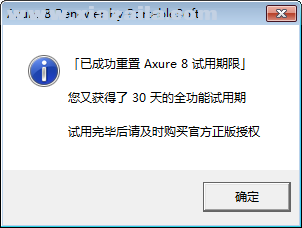
Photoshop软件启动时会出现一个弹窗,询问“是否要删除Adobe Photoshop设置文件”。这就是首选项文件。选择【是】按钮,然后Photoshop软件会正常启动,Photoshop软件开启之后您就会发现,整个Photoshop软件恢复到了最初始的默认设置状态。
使用首选项重置Photoshop软件
1.打开首选项对话框
首先需要打开首选项对话框。对于Windows系统roaming文件夹可不可以删除,在菜单栏的【编辑】菜单中选择【首选项】选项,然后单击【常规】选项。对于Mac系统,依次点击Mac顶部菜单栏的【Photoshop】→【首选项】→【常规】即可进入到Photoshop for Mac的首选项。
2.选择【在退出时重置首选项】
在Photoshop软件首选项对话框的【常规】首选项组中,选择【在退出时重置首选项】选项。
3.选择【确定】来重置首选项
点击按钮后会出现弹窗,询问你是否确定要在退出Photoshop时重置首选项。单击【确定】按钮准备重置首选项。
4.重启Photoshop软件
退出Photoshop再重新启动Photoshop软件,就会发现首选项恢复到了默认设置。
以上就是为大家带来的如何重置Adobe Photoshop软件首选项。
本文到此结束,希望对大家有所帮助!
